win10共享打印机需要密码访问怎样解除 Win10共享打印机密码访问如何取消设置
更新时间:2024-09-09 14:35:18作者:yang
Win10共享打印机需要密码访问是一种保护打印机资源的安全设置,但有时候我们可能会遇到忘记密码或者觉得麻烦的情况,如何解除Win10共享打印机密码访问呢?取消设置密码访问是一个简单的操作,只需要在共享打印机的属性中取消“密码保护共享”选项即可。接下来让我们一起来了解具体的操作步骤吧!
具体方法:
1如图win10打开“开始”键,有个"文件资源管理器",点击打开。
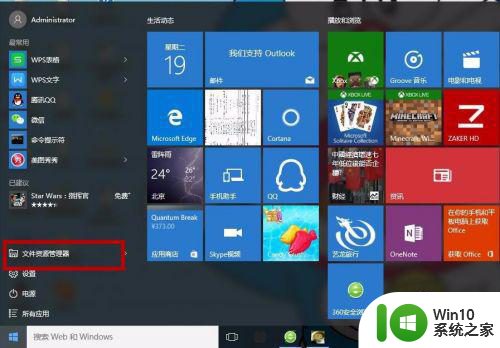
2打开后有个此电脑选项,如图红框内,点击“右键”,有个”管理“选项,点击打开,进去管理界面。
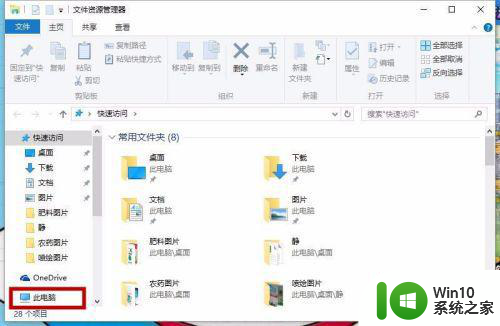
3在计算机管理下方有个“本地用户和组“点击打开
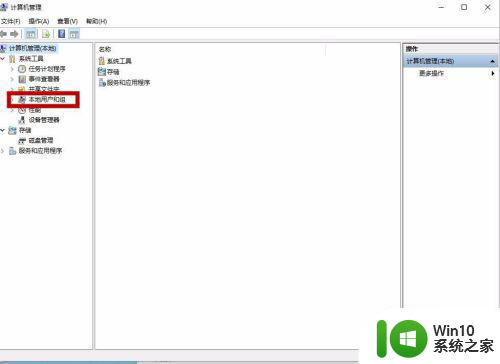
4“本地用户和组“点开后,里面有个”用户“选项,点击打开
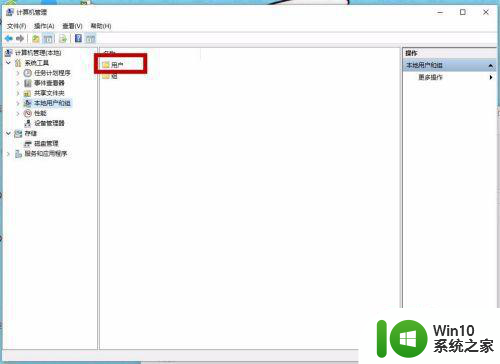
5点开”用户“选项后,有个”guest“选项,点击打开
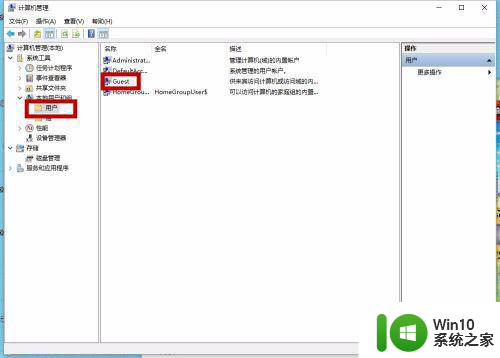
6打开后的界面,如图所示。把”描述“内容删除,把红色√删除。点击”应用“,然后点击”保存“。
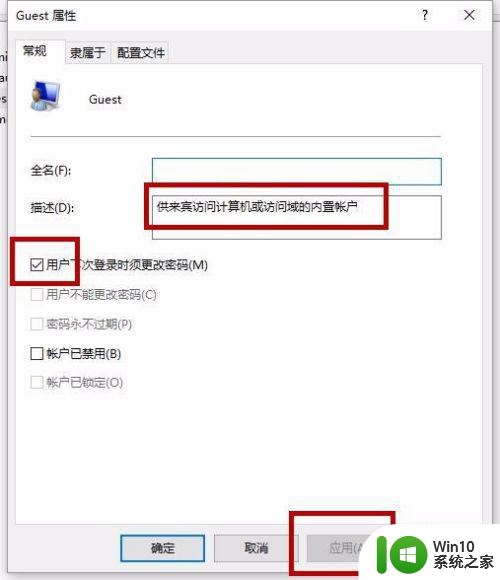
7然后回到”guest“界面,从新打开,检查是否出现如图界面,如果出现就是设置成功,就可以去链接打印机了。
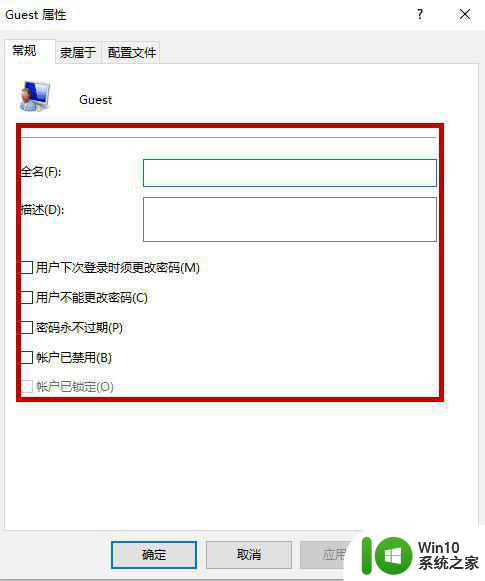
以上就是win10共享打印机需要密码访问怎样解除的全部内容,还有不懂得用户就可以根据小编的方法来操作吧,希望能够帮助到大家。
win10共享打印机需要密码访问怎样解除 Win10共享打印机密码访问如何取消设置相关教程
- win10连接网络共享打印机需要用户名密码怎么取消 如何取消Win10连接网络共享打印机的用户名密码验证
- 访问win10共享文件夹需要密码如何取消 如何取消访问win10共享文件夹的密码验证
- win10清除共享文件夹访问密码 Win10如何取消共享文件夹访问密码设置
- win10怎么获取访问xp共享打印机的权限设置 Win10如何设置访问XP共享打印机权限
- win10共享打印机需要用户名密码怎么办 win10共享打印机提示输入用户名和密码如何修复
- win10如何给共享文件夹设置密码 win10共享文件夹设置访问密码
- win10访问win7打印机文件共享无法访问完美解决 Win10无法访问Win7打印机文件共享怎么办
- win10共享打印机拒绝访问无法连接怎么解决 如何解决win10共享打印机拒绝访问的问题
- win7访问win10共享打印机被拒绝访问的解决方法 win7连接win10共享打印机拒绝访问怎么办
- win10设置共享打印机后其他电脑无法访问 win10局域网打印机共享无法访问解决方法
- win10取消共享文件夹密码设置 Win10访问共享文件夹取消登录密码
- win10已共享打印机但别电脑无法访问 Win10打印机共享无法访问怎么解决
- 蜘蛛侠:暗影之网win10无法运行解决方法 蜘蛛侠暗影之网win10闪退解决方法
- win10玩只狼:影逝二度游戏卡顿什么原因 win10玩只狼:影逝二度游戏卡顿的处理方法 win10只狼影逝二度游戏卡顿解决方法
- 《极品飞车13:变速》win10无法启动解决方法 极品飞车13变速win10闪退解决方法
- win10桌面图标设置没有权限访问如何处理 Win10桌面图标权限访问被拒绝怎么办
win10系统教程推荐
- 1 蜘蛛侠:暗影之网win10无法运行解决方法 蜘蛛侠暗影之网win10闪退解决方法
- 2 win10桌面图标设置没有权限访问如何处理 Win10桌面图标权限访问被拒绝怎么办
- 3 win10关闭个人信息收集的最佳方法 如何在win10中关闭个人信息收集
- 4 英雄联盟win10无法初始化图像设备怎么办 英雄联盟win10启动黑屏怎么解决
- 5 win10需要来自system权限才能删除解决方法 Win10删除文件需要管理员权限解决方法
- 6 win10电脑查看激活密码的快捷方法 win10电脑激活密码查看方法
- 7 win10平板模式怎么切换电脑模式快捷键 win10平板模式如何切换至电脑模式
- 8 win10 usb无法识别鼠标无法操作如何修复 Win10 USB接口无法识别鼠标怎么办
- 9 笔记本电脑win10更新后开机黑屏很久才有画面如何修复 win10更新后笔记本电脑开机黑屏怎么办
- 10 电脑w10设备管理器里没有蓝牙怎么办 电脑w10蓝牙设备管理器找不到
win10系统推荐
- 1 番茄家园ghost win10 32位官方最新版下载v2023.12
- 2 萝卜家园ghost win10 32位安装稳定版下载v2023.12
- 3 电脑公司ghost win10 64位专业免激活版v2023.12
- 4 番茄家园ghost win10 32位旗舰破解版v2023.12
- 5 索尼笔记本ghost win10 64位原版正式版v2023.12
- 6 系统之家ghost win10 64位u盘家庭版v2023.12
- 7 电脑公司ghost win10 64位官方破解版v2023.12
- 8 系统之家windows10 64位原版安装版v2023.12
- 9 深度技术ghost win10 64位极速稳定版v2023.12
- 10 雨林木风ghost win10 64位专业旗舰版v2023.12